HTKK 5.0.3

HTKK 是稅務總局免費發布的報稅支援軟體,提供企業快速建立報稅表。了解HTKK的安裝步驟與升級功能。
當您想通過將其與正文文本分開來強調某個段落(例如引用)時,請使用 Word 2013 的縮進功能。如果您不熟悉縮進,您需要了解以下內容:
當一個段落沒有縮進時,它允許佔據左右邊距之間的全部空間。
當您為段落設置縮進時,其左側和/或右側將按您指定的數量插入。
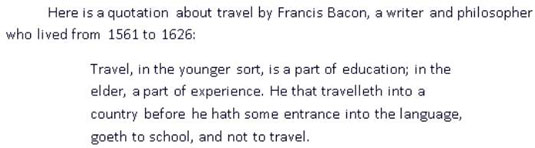
除了左右縮進值之外,每個段落的第一行還可以有一個特殊的縮進:
當第一行比段落的其餘部分縮進更多時,就會出現第一行縮進(聰明的名字)。您可能熟悉閱讀小說或報告的第一行縮進。為了幫助讀者註意到段落的開頭,大多數長文檔在段落之間使用首行縮進或額外的垂直空間(不是兩者都使用)。
當第一行的縮進少於段落的其餘部分時,就會發生懸掛縮進。懸掛縮進通常用於創建列表。在項目符號或編號列表中,項目符號或編號以懸掛縮進的形式懸掛在段落的左邊緣。
但是,在 Word 中,當您創建項目符號或編號列表時,Word 會自動調整段落的懸掛縮進,因此您無需考慮。
Word 有兩個主要的段落縮進工具:
主頁選項卡上的減少縮進和增加縮進按鈕:主頁選項卡提供了一種沿左邊距縮進段落的快捷方式。
段落對話框:在這裡,您可以應用首行或懸掛縮進,並為左邊距或右邊距設置精確的縮進量。
在文檔中,雙擊包含引用的段落以將其選中(在示例中以“我真的很喜歡......”開頭的段落)。
選擇主頁→增加縮進。
左縮進增加 0.5 英寸。
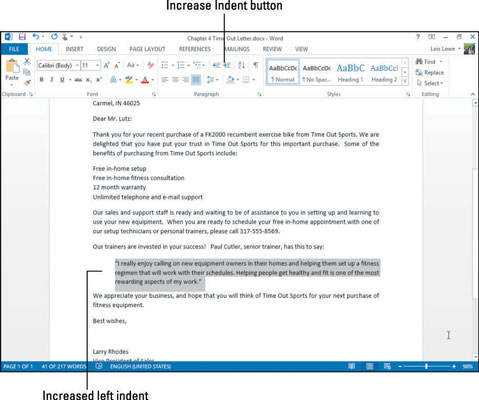
單擊段落組中的對話框啟動器以打開段落對話框。
單擊右文本框上的向上箭頭將右縮進增加到 0.5 英寸,然後單擊確定。
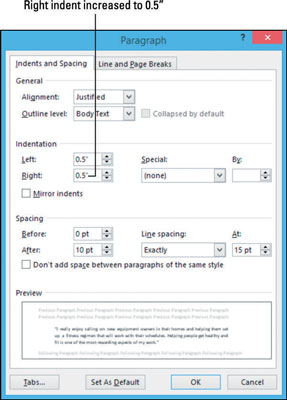
段落每邊縮進 0.5 英寸。
單擊另一個段落。在這個例子中,以“我們的銷售”開頭的段落。. 。” 然後再次單擊對話框啟動器以重新打開段落對話框。
從特殊下拉列表中,選擇第一行。
出現首行縮進默認值 0.5 英寸。
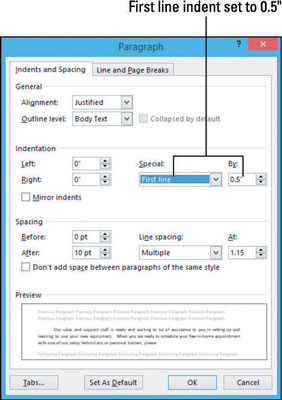
單擊確定。
該段落現在第一行縮進了 0.5 英寸。
如需更多練習,請嘗試為其餘段落之一設置懸掛縮進。從段落對話框的特殊下拉列表中選擇懸掛。完成後,按 Ctrl+Z 撤消。
保存對文檔的更改並關閉它。
為下一個練習打開 Word。
如果標尺顯示在 Word 中,您可以在其上看到縮進標記,顯示當前段落的縮進位置。選擇查看→標尺以打開或關閉標尺。
如果未應用縮進,則縮進標記與邊距重合。標尺上的邊距由標尺顏色從深灰色變為淺灰色的區域表示。
縮進標記如下:
左側向下的三角形:第一行縮進。拖動此三角形僅調整第一行的縮進。
左側向上的三角形:後續行縮進。拖動此三角形可調整除第一行以外的所有行的縮進。
左邊的矩形:左縮進。拖動此矩形以調整段落的整體左縮進。如果左邊的三角形不在同一位置,拖動矩形將按比例調整左縮進,保持兩者之間的當前關係。
右側向上的三角形:右縮進。拖動此三角形以調整右縮進。您無法分別調整同一段落中不同行的正確縮進。
下面顯示了標尺上的縮進標記,該段落的左右邊距都縮進了 1 英寸,並且第一行又縮進了 0.5 英寸。
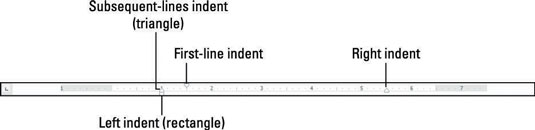
在您的文檔中,單擊一個段落。在此示例中,引用段落。
該段落的縮進標記出現在標尺上。如果標尺未出現,請選中視圖選項卡上的標尺複選框。
將左縮進標記(左側的矩形)拖到標尺上的 1 英寸標記處。
請注意拖動矩形,而不是其中一個三角形。
將右縮進標記(右側的三角形)拖到標尺上的 5.5 英寸標記處。
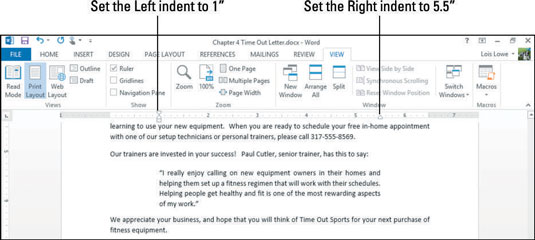
單擊以“我們的銷售和支持”開頭的段落。. 。”
注意標尺左端的兩個三角形沒有對齊;首行縮進設置為 0.5"。
將第一行縮進(上三角形)拖到左邊距(標尺上的 0″)。
從段落中刪除首行縮進。
保存並關閉文檔。
HTKK 是稅務總局免費發布的報稅支援軟體,提供企業快速建立報稅表。了解HTKK的安裝步驟與升級功能。
探索 Excel 中的 Microsoft Power Query 日期函數,快速處理日期計算和操作,其中包含添加天數、提取日期部分等功能的詳細說明。
3D 地圖是 Excel 2019 中提供的令人興奮的可視化分析功能,讓你能夠在 Excel 中創建動態的 3D 地圖。探索如何利用這項技術提升數據分析的效果。
了解如何在 Excel 中使用 SKEW 和 SKEW.P 函數來衡量數據分佈的偏度,這對於分析數據的對稱性至關重要。
時間軸切片器的工作方式與標準切片器的工作方式相同,因為它允許您使用視覺選擇機製過濾數據透視表。了解如何在 Excel 中使用時間軸切片器來高效管理日期字段。
了解如何在 Excel 2016 中使用 XLOOKUP 函數,這是一個 VLOOKUP 函數的優秀替代品,具有更強大和靈活的功能!
Smartsheet 是一個動態工作平台,可讓您管理專案、建立工作流程以及與團隊合作。
SharePoint 是一個基於 Web 的協作系統,它使用各種工作流程應用程式、「清單」資料庫和其他 Web 元件以及安全功能來控制業務群組的協同工作。
萬年日曆是一款手機上的日曆檢視應用程式,可協助您在手機上快速查看陰陽日期,從而安排您的重要工作。
Microsoft Outlook 是由 Microsoft Corporation 開發的商業和生產力應用程式。






